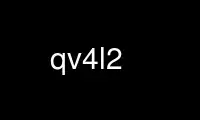
This is the command qv4l2 that can be run in the OnWorks free hosting provider using one of our multiple free online workstations such as Ubuntu Online, Fedora Online, Windows online emulator or MAC OS online emulator
PROGRAM:
NAME
qv4l2 - A test bench application for video4linux devices
SYNOPSIS
qv4l2 [-R] [-h] [-d <dev>] [-r <dev>] [-V <dev>] [-S <dev>]
DESCRIPTION
The qv4l2 tool is used to test video4linux capture and output devices, either video, vbi,
radio or swradio. This application can also serve as a generic video/TV viewer application
or as a video generator for video output devices.
However, it does not (yet) support compressed video streams other than MJPEG
OPTIONS
-d, --device=<dev>
Use device <dev> as the video device. If <dev> is a number, then /dev/video<dev> is
used.
-V, --vbi-device=<dev>
Use device <dev> as the vbi device. If <dev> is a number, then /dev/vbi<dev> is
used.
-r, --radio-device=<dev>
Use device <dev> as the radio device. If <dev> is a number, then /dev/radio<dev> is
used.
-S, --sdr-device=<dev>
Use device <dev> as the SDR device. If <dev> is a number, then /dev/swradio<dev> is
used.
-R, --raw
Open device in raw mode, i.e. without using the libv4l2 wrapper functions.
-h, --help
Prints the help message.
HOTKEYS
Main Window
Ctrl + O
Open device
Ctrl + R
Open device in raw mode
Ctrl + W
Close the device
Ctrl + V
Start capture
Ctrl + F
Resize Capture Window to frame size
Ctrl + Q
Exit the application
Capture Window
Ctrl + W
Closes the window and stops capture
Ctrl + F
Resize Capture Window to frame size
EXIT STATUS
On success, it returns 0. Otherwise, it will return the error code.
Use qv4l2 online using onworks.net services
